Come rimuovere Mallox Ransomware e recuperare i file
Suggerimenti semplici per eliminare Mallox Ransomware e decrittografare i dati
Mallox Ransomware è un malware dannoso progettato per crittografare i file archiviati, aggiunge l’estensione .mallox ai nomi dei file e crea una richiesta di riscatto (file “RECOVERY INFORMATION.txt”). Ad esempio, rinomina un file 1jpg in “1.jpg.mallox”, “2.jpg” in “2.jpg.mallox” e così via.
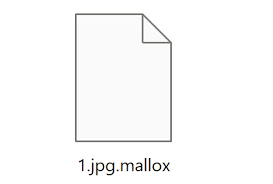
La richiesta di riscatto informa le vittime che ora avrebbero bisogno di utilizzare una decrittazione univoca che i truffatori devono decrittare i loro file. Sono invitati a contattarli tramite l’indirizzo e-mail fornito e fornire il loro numero ID. Successivamente, riceveranno una lettera con il prezzo dello strumento di decrittazione dei dati.
È vero che esiste un tale strumento di decrittazione senza il quale i file non possono essere decifrati. È anche vero che i truffatori sono le uniche persone che hanno lo strumento di decrittazione giusto. Nonostante ciò, è fortemente sconsigliato contattare/pagare queste persone.
Non sono affidabili. Spesso non forniscono lo strumento di decrittazione anche se tutte le loro richieste vengono soddisfatte. Pertanto, gli utenti vengono truffati: subiscono perdite finanziarie e i dati rimangono crittografati. La rimozione del ransomware non decrittograferà nemmeno i file, sebbene sia necessario impedire un’ulteriore crittografia dei file.
Per il ripristino dei file sono necessari i backup esistenti. Se non ne possiedi uno, potresti riscontrare problemi nell’esecuzione del ripristino dei file. Questo non significa che non ci siano altre alternative per il recupero dei file che hai.
Shadow Copes dal sistema operativo Windows potrebbe essere utile nel recupero dei file nel caso in cui Mallox Ransomware non avesse inizialmente dato il comando per eliminarlo. Inoltre, potrebbero esserci alcuni strumenti di recupero dati di terze parti che ti aiutano a riportare i file in condizioni accessibili.
In che modo Mallox Ransomware è entrato nel mio sistema?
In genere, gli utenti infettano i propri sistemi con ransomware tramite e-mail, strumenti di cracking/installatori software per software crackato, file scaricati da pagine inaffidabili. I truffatori dietro le e-mail dannose tentano di indurre le persone ad aprire allegati o file dannosi.
Gli strumenti di cracking del software dovrebbero bypassare le chiavi di attivazione del software a pagamento. Non è legale utilizzare tali strumenti. Inoltre, tali strumenti sono comunemente usati tra i truffatori come canali per la distribuzione di malware (questi strumenti contengono malware nascosto).
I file scaricati da fonti inaffidabili infettano i sistemi quando gli utenti li aprono. Un altro paio di modi per distribuire ransomware è indurre le persone a utilizzare falsi programmi di aggiornamento o tramite determinati tipi di trojan progettati per causare infezioni a catena.
Testo presentato nel file di testo di Mallox Ransomware (“RECOVERY INFORMATION.txt”):
I TUOI FILE SONO CRIPTATI!!!
PER DECIFRARE, SEGUIRE LE ISTRUZIONI:
Per recuperare i dati è necessario lo strumento di decrittografia.
Per ottenere lo strumento di decrittazione dovresti:
1.Nella lettera includi il tuo ID personale! Inviami questo ID nella tua prima email a me!
- Possiamo darti un test gratuito per decifrare alcuni file (NON VALUE) e assegnare il prezzo per la decrittografia di tutti i file!
3.Dopo averti inviato le istruzioni su come pagare per lo strumento di decrittazione e dopo il pagamento riceverai uno strumento di decrittazione!
4.Possiamo decifrare pochi file in termini di qualità, la prova che abbiamo il decoder.
CONTATTACI:
IL TUO ID PERSONALE: 0F0046515E0E
Come proteggere il sistema dal ransomware?
I programmi installati dovrebbero essere aggiornati e attivati utilizzando strumenti/funzioni creati/forniti dai loro sviluppatori ufficiali. Altri strumenti di terze parti non dovrebbero mai essere utilizzati per questo. File o collegamenti allegati a qualsiasi e-mail ricevuta da indirizzi sconosciuti e sospetti non dovrebbero mai essere aperti.
Programmi e file dovrebbero essere scaricati da pagine ufficiali e affidabili. Il sistema dovrebbe avere uno strumento antivirus affidabile installato e scansionato regolarmente alla ricerca di minacce. Se è già infetto, ti consigliamo di utilizzare uno strumento antivirus affidabile per rimuoverlo automaticamente dal sistema.
Offerta speciale
Mallox Ransomware può essere una inquietante infezione del computer che può riguadagnare la sua presenza ancora e ancora mentre mantiene i suoi file nascosti sui computer. Per ottenere una rimozione senza problemi di questo malware, ti consigliamo di provare con un potente scanner antimalware Spyhunter per verificare se il programma può aiutarti a sbarazzarti di questo virus.
Assicurati di leggere l’EULA, i criteri di valutazione delle minacce e l’informativa sulla privacy di SpyHunter. Lo scanner gratuito di Spyhunter ha scaricato solo scansioni e rileva minacce attuali dai computer e può anche rimuoverle una volta, tuttavia è necessario wiat per le prossime 48 ore. Se intendi rimuovere immediatamente i rilevati rilevati, dovrai acquistare la versione della sua licenza che attiverà completamente il software.
Offerta di recupero dati
Ti consigliamo di scegliere i file di backup creati di recente per ripristinare i file crittografati, tuttavia nel caso in cui non si disponga di tali backup, è possibile provare uno strumento di recupero dati per verificare se è possibile ripristinare i dati persi.
Dettagli e guida dell’utente di Antimalware
Clicca qui per Windows
Clicca qui per Mac
Passaggio 1: rimuovere Mallox Ransomware tramite “Modalità provvisoria con rete”
Passaggio 2: eliminare Mallox Ransomware utilizzando “Ripristino configurazione di sistema”
Passaggio 1: rimuovere Mallox Ransomware tramite “Modalità provvisoria con rete”
Per utenti di Windows XP e Windows 7: avviare il PC in “Modalità provvisoria”. Fare clic sull’opzione “Start” e premere continuamente F8 durante il processo di avvio fino a quando il menu “Opzione avanzata di Windows” appare sullo schermo. Scegli “Modalità provvisoria con rete” dall’elenco.

Ora, un desktop di Windows appare sul desktop e la stazione di lavoro sta lavorando su “Modalità provvisoria con rete”.
Per utenti di Windows 8: vai alla “Schermata iniziale”. Nei risultati della ricerca selezionare le impostazioni, digitare “Avanzate”. Nell’opzione “Impostazioni PC generali”, selezionare l’opzione “Avvio avanzato”. Ancora una volta, fai clic sull’opzione “Riavvia ora”. La stazione di lavoro avvia il “Menu Opzioni di avvio avanzate”. Premere il pulsante “Risoluzione dei problemi” e quindi “Opzioni avanzate”. Nella “Schermata Opzioni avanzate”, premere su “Impostazioni di avvio”. Ancora una volta, fai clic sul pulsante “Riavvia”. La stazione di lavoro ora si riavvierà nella schermata “Impostazioni di avvio”. Il prossimo è premere F5 per avviare in modalità provvisoria in rete

Per utenti di Windows 10: premere sul logo di Windows e sull’icona “Accensione”. Nel menu appena aperto, selezionare “Riavvia” tenendo premuto il pulsante “Maiusc” sulla tastiera. Nella nuova finestra aperta “Scegli un’opzione”, fai clic su “Risoluzione dei problemi” e quindi su “Opzioni avanzate”. Selezionare “Impostazioni di avvio” e premere su “Riavvia”. Nella finestra successiva, fare clic sul pulsante “F5” sulla tastiera.

Passaggio 2: eliminare Mallox Ransomware utilizzando “Ripristino configurazione di sistema”
Accedi all’account infetto da Mallox Ransomware. Apri il browser e scarica uno strumento antimalware legittimo. Esegui una scansione completa del sistema. Rimuovi tutte le voci dannose rilevate.
Offerta speciale
Mallox Ransomware può essere una inquietante infezione del computer che può riguadagnare la sua presenza ancora e ancora mentre mantiene i suoi file nascosti sui computer. Per ottenere una rimozione senza problemi di questo malware, ti consigliamo di provare con un potente scanner antimalware Spyhunter per verificare se il programma può aiutarti a sbarazzarti di questo virus.
Assicurati di leggere l’EULA, i criteri di valutazione delle minacce e l’informativa sulla privacy di SpyHunter. Lo scanner gratuito di Spyhunter ha scaricato solo scansioni e rileva minacce attuali dai computer e può anche rimuoverle una volta, tuttavia è necessario wiat per le prossime 48 ore. Se intendi rimuovere immediatamente i rilevati rilevati, dovrai acquistare la versione della sua licenza che attiverà completamente il software.
Offerta di recupero dati
Ti consigliamo di scegliere i file di backup creati di recente per ripristinare i file crittografati, tuttavia nel caso in cui non si disponga di tali backup, è possibile provare uno strumento di recupero dati per verificare se è possibile ripristinare i dati persi.
Nel caso in cui non sia possibile avviare il PC in “Modalità provvisoria con rete”, provare a utilizzare “Ripristino configurazione di sistema”
- Durante “Avvio”, premere continuamente il tasto F8 fino a visualizzare il menu “Opzioni avanzate”. Dall’elenco, selezionare “Modalità provvisoria con prompt dei comandi” e quindi premere “Invio”

- Nel nuovo prompt dei comandi aperto, immettere “cd restore”, quindi premere “Enter”.

- Digitare: rstrui.exe e premere “INVIO”

- Fai clic su “Avanti” nella nuova finestra

- Scegliere uno dei “Punti di ripristino” e fare clic su “Avanti”. (Questo passaggio ripristinerà la stazione di lavoro alla sua data e ora precedenti prima dell’infiltrazione Mallox Ransomware nel PC.

- Nelle finestre appena aperte, premere su “Sì”.

Una volta ripristinato il tuo PC alla data e all’ora precedenti, scarica lo strumento anti-malware consigliato ed esegui una scansione approfondita per rimuovere i file Mallox Ransomware se lasciati sul posto di lavoro.
Per ripristinare ciascun file (separato) da questo ransomware, utilizzare la funzione “Versione precedente di Windows”. Questo metodo è efficace quando la “Funzione di ripristino del sistema” è abilitata nella stazione di lavoro.
Nota importante: alcune varianti di Mallox Ransomware eliminano anche le “copie del volume ombra”, quindi questa funzione potrebbe non funzionare in qualsiasi momento ed è applicabile solo a computer selettivi.
Come ripristinare singoli file crittografati:
Per ripristinare un singolo file, fai clic destro su di esso e vai su “Proprietà”. Seleziona la scheda “Versione precedente”. Selezionare un “Punto di ripristino” e fare clic sull’opzione “Ripristina”.

Per accedere ai file crittografati da Mallox Ransomware, puoi anche provare a utilizzare “Shadow Explorer“. (Http://www.shadowexplorer.com/downloads.html). Per ottenere maggiori informazioni su questa applicazione, premere qui. (Http://www.shadowexplorer.com/documentation/manual.html)

Importante: il ransomware di crittografia dei dati è altamente pericoloso ed è sempre meglio prendere precauzioni per evitare il suo attacco alla propria postazione di lavoro. Si consiglia di utilizzare un potente strumento antimalware per ottenere protezione in tempo reale. Con questo aiuto di “SpyHunter”, “registri di gruppo” vengono impiantati nei registri per bloccare infezioni dannose come Mallox Ransomware.
Inoltre, in Windows 10, ottieni una funzionalità davvero unica chiamata “Fall Creators Update” che offre la funzione “Accesso controllato alle cartelle” al fine di bloccare qualsiasi tipo di crittografia dei file. Con l’aiuto di questa funzione, tutti i file archiviati in posizioni come “Documenti”, “Immagini”, “Musica”, “Video”, “Preferiti” e “Desktop” sono al sicuro per impostazione predefinita.

È molto importante installare questo “Windows 10 Fall Creators Update” sul PC per proteggere file e dati importanti dalla crittografia ransomware. Maggiori informazioni su come ottenere questo aggiornamento e aggiungere un modulo di protezione aggiuntivo attacco rnasomware sono state discusse qui. (Https://blogs.windows.com/windowsexperience/2017/10/17/get-windows-10-fall-creators-update/)
Come recuperare i file crittografati da Mallox Ransomware?
Fino ad ora, avresti capito che cosa era successo ai tuoi file personali che sono stati crittografati e come puoi rimuovere gli script e i payload associati a Mallox Ransomware al fine di proteggere i tuoi file personali che non sono stati danneggiati o crittografati fino ad ora. Al fine di recuperare i file bloccati, le informazioni sulla profondità relative a “Ripristino configurazione di sistema” e “Copie del volume ombra” sono già state discusse in precedenza. Tuttavia, nel caso in cui non sia ancora possibile accedere ai file crittografati, è possibile provare a utilizzare uno strumento di recupero dati.
Utilizzo dello strumento di recupero dati
Questo passaggio è per tutte quelle vittime che hanno già provato tutto il processo sopra menzionato ma non hanno trovato alcuna soluzione. Inoltre è importante poter accedere al PC e installare qualsiasi software. Lo strumento di recupero dati funziona sulla base dell’algoritmo di scansione e ripristino del sistema. Cerca nelle partizioni di sistema per individuare i file originali che sono stati eliminati, danneggiati o danneggiati dal malware. Ricorda che non devi reinstallare il sistema operativo Windows, altrimenti le copie “precedenti” verranno eliminate in modo permanente. Devi prima pulire la postazione di lavoro e rimuovere l’infezione Mallox Ransomware. Lascia i file bloccati così come sono e segui i passaggi indicati di seguito.
Passaggio 1: scaricare il software nella workstation facendo clic sul pulsante “Scarica” in basso.
Passaggio 2: eseguire il programma di installazione facendo clic sui file scaricati.

Passaggio 3: sullo schermo viene visualizzata una pagina del contratto di licenza. Fai clic su “Accetta” per concordare i termini e l’uso. Seguire le istruzioni sullo schermo come indicato e fare clic sul pulsante “Fine”.

Passaggio 4: Una volta completata l’installazione, il programma viene eseguito automaticamente. Nell’interfaccia appena aperta, selezionare i tipi di file che si desidera ripristinare e fare clic su “Avanti”.

Passaggio 5: È possibile selezionare le “Unità” su cui si desidera eseguire il software ed eseguire il processo di ripristino. Il prossimo è fare clic sul pulsante “Scansione”.

Passaggio 6: in base all’unità selezionata per la scansione, inizia il processo di ripristino. L’intero processo può richiedere del tempo a seconda del volume dell’unità selezionata e del numero di file. Una volta completato il processo, sullo schermo viene visualizzato un esploratore di dati con un’anteprima dei dati da recuperare. Seleziona i file che desideri ripristinare.

Passaggio 7. Successivamente è individuare la posizione in cui si desidera salvare i file recuperati.

Offerta speciale
Mallox Ransomware può essere una inquietante infezione del computer che può riguadagnare la sua presenza ancora e ancora mentre mantiene i suoi file nascosti sui computer. Per ottenere una rimozione senza problemi di questo malware, ti consigliamo di provare con un potente scanner antimalware Spyhunter per verificare se il programma può aiutarti a sbarazzarti di questo virus.
Assicurati di leggere l’EULA, i criteri di valutazione delle minacce e l’informativa sulla privacy di SpyHunter. Lo scanner gratuito di Spyhunter ha scaricato solo scansioni e rileva minacce attuali dai computer e può anche rimuoverle una volta, tuttavia è necessario wiat per le prossime 48 ore. Se intendi rimuovere immediatamente i rilevati rilevati, dovrai acquistare la versione della sua licenza che attiverà completamente il software.
Offerta di recupero dati
Ti consigliamo di scegliere i file di backup creati di recente per ripristinare i file crittografati, tuttavia nel caso in cui non si disponga di tali backup, è possibile provare uno strumento di recupero dati per verificare se è possibile ripristinare i dati persi.




